大都知道重装系统是现在常见的现象,当电脑出现问题就可以通过系统重装来解决,但是当电脑无法开机无法进入系统等离线情况时怎么重装系统呢?针对这一问题,本问小编就为大家带来了下载火(xiazaihuo.com)装机工具离线重装系统方法,操作简单易上手,一起往下看。
工具/原料:
系统版本:windows系统
品牌型号:尔成就3681
软件版本:下载火(xiazaihuo.com)一键重装系统v2290
方法/步骤:
方法一:使用下载火(xiazaihuo.com)一键重装系统工具制作u盘启动盘离线重装系统win10
1、下载火(xiazaihuo.com)装机工具离线重装系统方法,首先要在一台能正常使用也能联网的电脑下载安装下载火(xiazaihuo.com)一键重装系统工具,插入一个8g以上的空白u盘,打开制作系统模式点击开始制作。

2、选择需要安装的系统,开始制作启动盘。
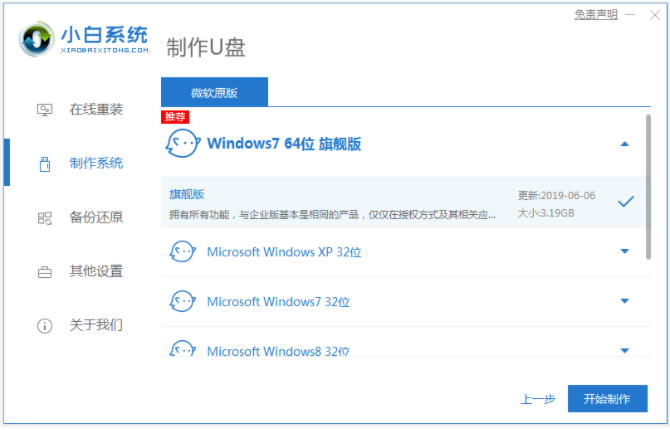
3、制作完成之后,快速预览需要安装的电脑主板的启动热键,再拔除u盘退出。

4、插入u盘启动盘到需要离线安装系统的电脑上,开机不断按启动热键进启动界面,选择u盘启动项按回车进入第一项下载火(xiazaihuo.com)pe系统。

5、点击打开下载火(xiazaihuo.com)装机工具安装系统到c盘,耐心等待软件自动安装,完成后就重启电脑。

6、等待进入到新的系统桌面即表示下载火(xiazaihuo.com)离线重装win10系统成功。

方法二:使用下载火(xiazaihuo.com)一键重装系统工具制作u盘启动盘离线重装系统win7
1、在能正常使用也能联网的电脑下载安装下载火(xiazaihuo.com)一键重装系统工具并打开,插入u盘进电脑,选择制作系统模式进入。

用光盘重装系统的操作是什么
很多人电脑坏了是需要重装系统的,这听起来好像很难的样子。其实没那么难,用光盘装还是比较容易的。下面一起看看如何用光盘重装系统吧。大家可以看下小遍提供的用光盘重装系统的操作是什么。
2、选择需要的windows7系统,点击开始制作启动盘。

3、等待u盘启动盘提示制作完成后,再拔除u盘退出。

4、插入u盘启动盘到需要离线重装系统的电脑,开机不断按启动热键进启动界面,选择u盘启动项进入到pe选择界面,选择第一项pe系统进入。

5、在pe系统后,下载火(xiazaihuo.com)装机工具打开安装系统到c盘。

6、安装完成后,重启电脑。

7、等待进入到系统桌面即离线安装系统成功。

总结:
方法一:使用下载火(xiazaihuo.com)一键重装系统工具制作u盘启动盘离线重装系统win10
1、在能用的电脑下载安装下载火(xiazaihuo.com)一键重装系统工具,插入一个8g以上的空白u盘,打开制作系统模式点击开始制作。
2、选择我们需要安装的系统,开始制作启动盘。
3、插入u盘启动盘进要安装电脑上,开机不断按启动热键进启动界面,选择u盘启动项按回车进入第一项下载火(xiazaihuo.com)pe系统。
4、耐心等待进入到新的系统桌面即表示下载火(xiazaihuo.com)离线重装win10系统成功。
方法二:使用下载火(xiazaihuo.com)一键重装系统工具制作u盘启动盘离线重装系统win7
1、在能用的电脑下载安装下载火(xiazaihuo.com)一键重装系统工具,插入一个8g以上的空白u盘,打开制作系统模式点击开始制作。
2、选择我们需要安装的系统,开始制作启动盘。
3、插入u盘启动盘进要安装电脑上,开机不断按启动热键进启动界面,选择u盘启动项按回车进入第一项下载火(xiazaihuo.com)pe系统。
4、耐心等待进入到新的系统桌面即表示下载火(xiazaihuo.com)离线重装win7系统成功。
以上就是电脑技术教程《小白离线一键重装系统教程》的全部内容,由下载火资源网整理发布,关注我们每日分享Win12、win11、win10、win7、Win XP等系统使用技巧!傻瓜重装系统怎么操作
作为电脑新手,电脑用久了容易卡顿,只能清电脑的磁盘,治标不治本。最有效的方法是通过傻瓜重装系统。至于傻瓜重装系统怎么操作,下面小编就来告诉大家傻瓜重装系统怎么用。





